'>
Многи људи су пријавили да је њихов Екран Сурфаце Про 4 трепери или се тресе , што је врло фрустрирајуће.Неки од њих чак покушавају да Сурфаце Про 4 ставе у замрзивач да би привремено решили проблем.Ако имате проблем са треперењем екрана на вашем Сурфаце Про 4, не брините. Можете да решите проблем треперења екрана.
Зашто мој Сурфаце Про 4 трепери?
Највећи могући разлог је неисправан хардвер, јер се овај проблем дешава на неким уређајима.Стога је Мицрософт покренуо програм замене који ће вам омогућити да у року од 3 године купите Сурфаце Про 4, који испуњава услове.
Пре контактирања Мицрософт подршка да бисте заменили Сурфаце Про 4, можете испробати ове заобилазне начине да бисте решили проблем треперења екрана.
Испробајте ове исправке
- Решите проблем са хардвером
- Инсталирајте Сурфаце и Виндовс Упдате
- Промените брзину освежавања екрана
Про врх: Ажурирајте свој управљачки програм за графику Сурфаце Про
Решење 1: Решите проблем са хардвером
Ако ваш Сурфаце Про 4 трепће екраном, прво треба да проверите хардверске компоненте:
- Обавезно ставите свој Сурфаце лаптоп у отворен и дивљи место, како би се избегле сметње. На пример, магнет око вашег Сурфаце про 4 може ометати ваш екран и учинити да заслон трепери. Зато се побрините да на вашем лаптопу нема магнета.
- Једноставно проверите и уверите се да је каблови у вашем Сурфаце Про 4 правилно прикључени. Ако је спојени кабл попуштен, имат ћете овај проблем треперења.
Поправка 2: Инсталирајте Сурфаце и Виндовс Упдате
Како је велики број корисника пријавио проблем треперења екрана Сурфаце Про 4, Мицрософт је покушао да олакша корисницима решавање проблема.
Мицрософт је објавио службено саопштење бавећи се овим питањем и називају га „ преметати се “, Што је проблем повезан са хардвером. Само Сурфаце Про 4 уређаји који имају овај проблем, било које конфигурације, обухваћени су њиховим програмом замене.
Пре него што замените Сурфаце, пажљиво прочитајте изјаву и следите упутства да бисте прво инсталирали Сурфаце и Виндовс Упдате на лаптоп. То се надамо да може решити проблем треперења екрана.
Поправка 3: Промените брзину освежавања екрана
Стопа освежавања вашег екрана утиче на улазно кашњење. Дакле, можете покушати да промените брзину освежавања екрана да бисте решили проблем треперења екрана у Сурфаце Про 4. Ево шта треба да урадите:
1) Десни клик на празно подручје на радној површини и кликните Подешавања екрана .

2) Кликните Напредно приказ подешавања у Подешавања апликација.
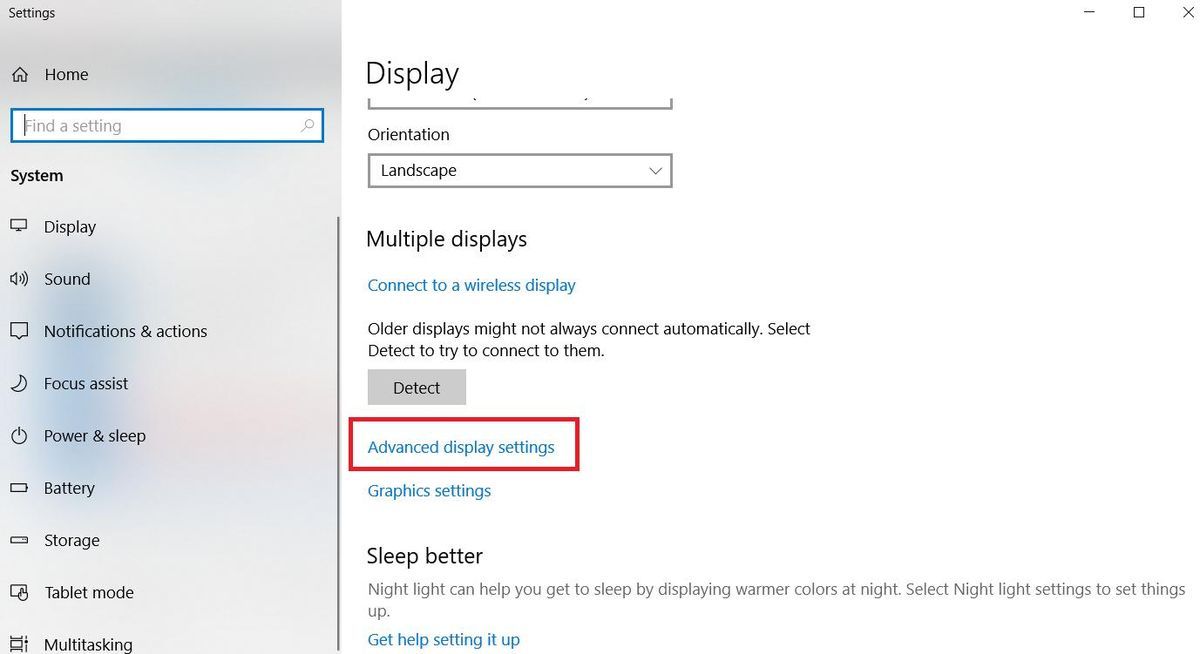
3) Кликните Приказ адаптер својства за Приказ 1 .
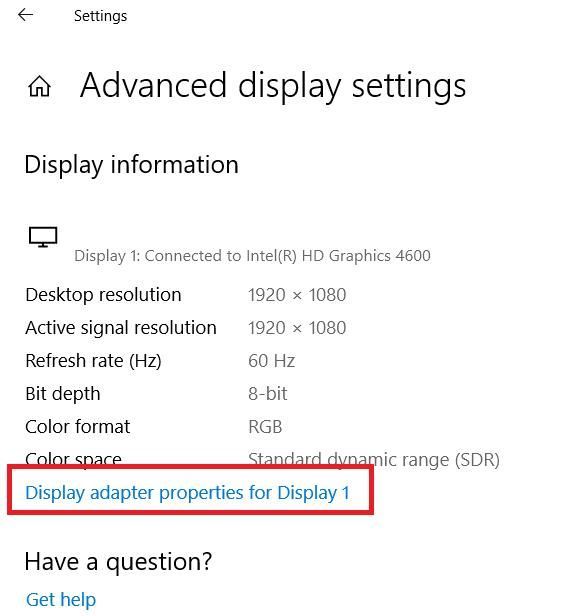
4) У скочном дијалошком окну кликните на Монитор картицу и изаберите 60 Хертз у Сцреен Освјежи стопа . Затим кликните Применити > ок .
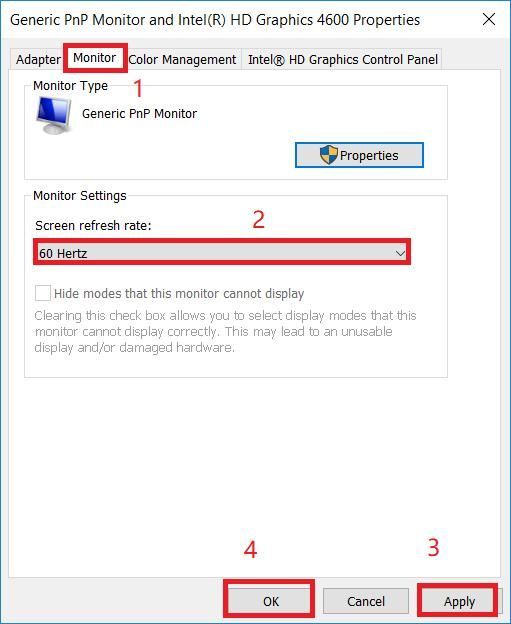
5) Проверите да ли екран престаје да трепери.
Још увек немате среће? Ако треперење или пуцање и даље и даље постоје, чак и са инсталираним свим тренутним исправкама,поступак замене можете започети контактирањем Мицрософт подршка .
Про савет: Редовно ажурирајте управљачки програм за графику
Имајте на уму да Мицрософт тврди да се проблем треперења екрана Сурфаце Про 4 не може решити ажурирањем фирмвера или ажурирања управљачког програма. Међутим, ако са Сурфаце Про 4 имате других проблема везаних за екран, као што је пад игре, можете покушати да ажурирате графички управљачки програм.
Недостајући или застарели управљачки програм екрана у вашем Сурфаце Про такође може довести до различитих проблема са екраном. Зато се уверите да је управљачки програм вашег адаптера екрана ажуриран и ажурирајте га ако није.
1. опција: Ручно
Можете да одете на веб локацију произвођача и преузмете и инсталирате најновију верзију управљачког програма за графичку картицу. Ово захтева време и рад на рачунару.
Опција 2: Антоматски
Ако немате времена или стрпљења, можете уради то аутоматски са Дривер Еаси .
Дривер Еаси ће аутоматски препознати ваш систем и пронаћи одговарајуће управљачке програме за њега. Не морате тачно да знате на ком систему је покренут рачунар, не треба да ризикујете да преузмете и инсталирате погрешан управљачки програм и не треба да бринете да ли ћете погрешити приликом инсталирања.
Можете аутоматски ажурирати управљачке програме помоћу било ког од њих БЕСПЛАТНО или За верзија Дривер Еаси. Али са верзијом Про потребна су само 2 клика (и добићете потпуна подршка и а 30-дневна гаранција поврата новца ):
1) Преузимање и инсталирајте Дривер Еаси.
2) Покрените Дривер Еаси и кликните на Скенирај одмах дугме. Дривер Еаси ће затим скенирати ваш рачунар и открити све управљачке програме.
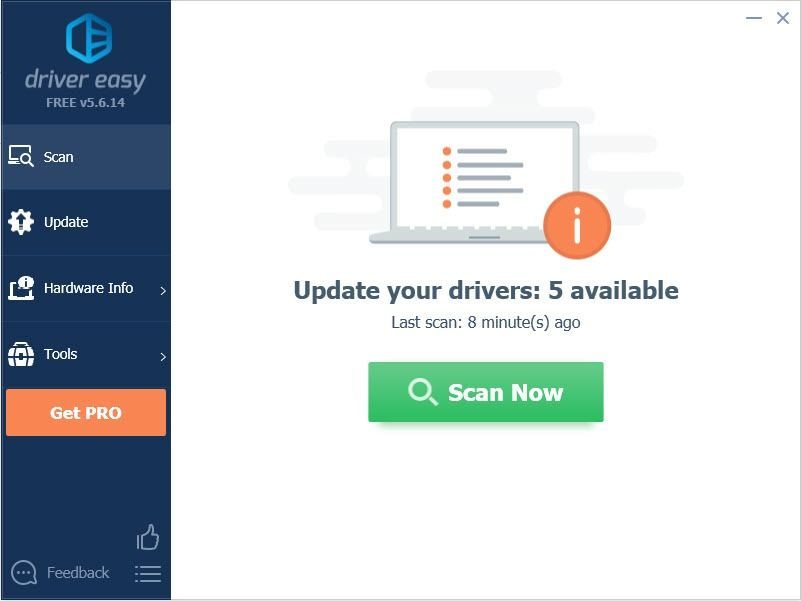
3) Кликните на ажурирање дугме поред означене графичке картице за аутоматско преузимање исправне верзије управљачког програма (то можете учинити помоћу БЕСПЛАТНО верзију), а затим га инсталирајте на рачунар.
Или кликните Ажурирај све да аутоматски преузмете и инсталирате исправну верзију свих управљачких програма који недостају или су застарели на вашем систему (за то је потребан Про верзија - од вас ће бити затражено да надоградите када кликнете Ажурирај све ).
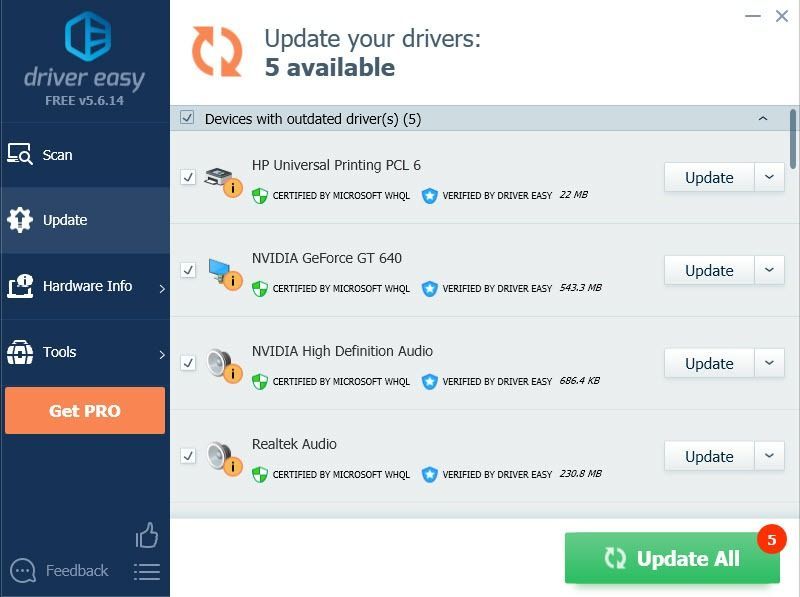
Белешка: Ако наиђете на било какве проблеме са коришћењем програма Дривер Еаси Про, добићете нашу пуну подршку на суппорт@дривереаси.цом .
4) Поново покрените рачунар и погледајте да ли екран ради исправно.
Ето вам на располагању - три ефикасна начина поправите треперави екран на вашем Сурфаце Про 4 . Надам се да ће вам помоћи.






